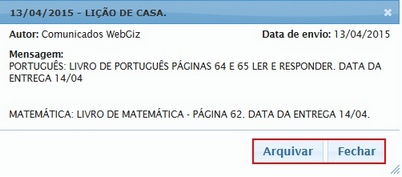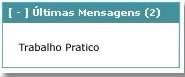Mudanças entre as edições de "Visualizar Mensagens - WebGiz"
| Linha 2: | Linha 2: | ||
<div style="text-align: justify;"> | <div style="text-align: justify;"> | ||
| + | =Para que serve?= | ||
| − | + | Através da opção '''Ler Mensagens''', é possível visualizar todas as mensagens enviadas ao aluno. | |
| − | + | =Como fazer?= | |
| + | 1) Acesse o portal '''WebGiz''' com perfil de aluno/responsável. | ||
| − | + | 2) Para visualizar essa opção, acesse o menu '''Mensagens | Ler Mensagens.''' | |
| − | [[Image: | + | ::[[Image:Menuviewmsg.jpg]] |
| − | + | 3) O sistema exibirá a listagem com a(s) mensagem(s) recebidas exibindo o assunto, o remetente e a data de envio da mensagem. | |
| − | [[Image: | + | ::[[Image:Mensagem4.jpg]] |
| − | + | 4) Para visualizar o texto da mensagem, o usuário deve clicar no título da mensagem desejada. | |
| + | 5) Todas as informações da mensagem e o texto serão carregados em uma nova tela. | ||
| − | + | 6) Após a leitura da mensagem existem duas opções para o seu destino, a opção '''Arquivar''', que encaminha a mensagem para uma outra pasta, e a opção '''Fechar''' que mantém a mesma na caixa de entrada. | |
| − | + | ::[[Image:Mensagem5.jpg]] | |
| − | + | 7) Caso opte por '''Arquivar''', o sistema informa ao usuário que a mensagem foi arquivada. | |
| + | 8) Para visualizar as mensagens que foram arquivadas clique em '''Exibir mensagens arquivadas'''. | ||
| − | |||
| + | ::[[Image:Mensagens_arquivadax.png]] | ||
| − | |||
| + | 9) O sistema abre uma tela que exibe todas as mensagens arquivadas. | ||
| − | + | ||
| + | ::[[Imagem:Mensagens 4.jpg]] | ||
| + | |||
| + | |||
| + | 10) Outra forma ágil para visualizar a mensagem, é acessá-la diretamente pela opção '''Últimas Mensagens''' no final do Menu da tela principal. | ||
| + | |||
| + | |||
| + | ::[[Image:Menumsg.jpg]] | ||
| + | |||
| + | |||
| + | <font size="2" style="background-color: #FFFF00">'''Observação''': as mensagens poderão ser lidas enquanto durarem a sua validade.</font> | ||
Edição atual tal como às 10h50min de 19 de maio de 2021
Para que serve?
Através da opção Ler Mensagens, é possível visualizar todas as mensagens enviadas ao aluno.
Como fazer?
1) Acesse o portal WebGiz com perfil de aluno/responsável.
2) Para visualizar essa opção, acesse o menu Mensagens | Ler Mensagens.
3) O sistema exibirá a listagem com a(s) mensagem(s) recebidas exibindo o assunto, o remetente e a data de envio da mensagem.
4) Para visualizar o texto da mensagem, o usuário deve clicar no título da mensagem desejada.
5) Todas as informações da mensagem e o texto serão carregados em uma nova tela.
6) Após a leitura da mensagem existem duas opções para o seu destino, a opção Arquivar, que encaminha a mensagem para uma outra pasta, e a opção Fechar que mantém a mesma na caixa de entrada.
7) Caso opte por Arquivar, o sistema informa ao usuário que a mensagem foi arquivada.
8) Para visualizar as mensagens que foram arquivadas clique em Exibir mensagens arquivadas.
9) O sistema abre uma tela que exibe todas as mensagens arquivadas.
10) Outra forma ágil para visualizar a mensagem, é acessá-la diretamente pela opção Últimas Mensagens no final do Menu da tela principal.
Observação: as mensagens poderão ser lidas enquanto durarem a sua validade.